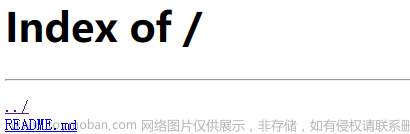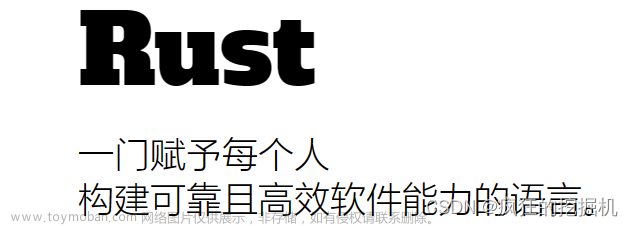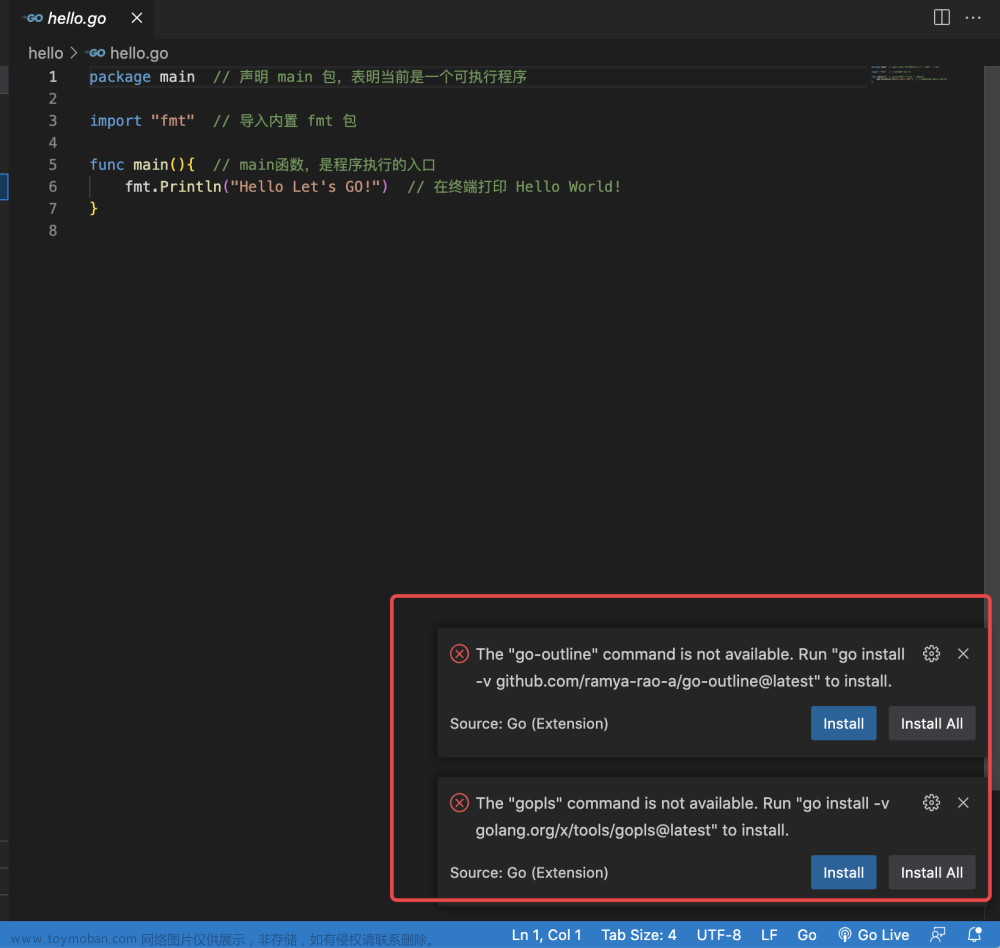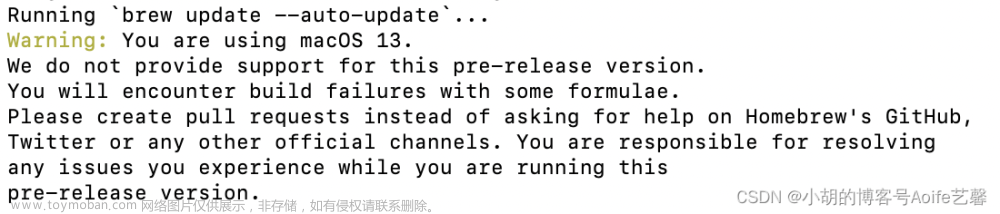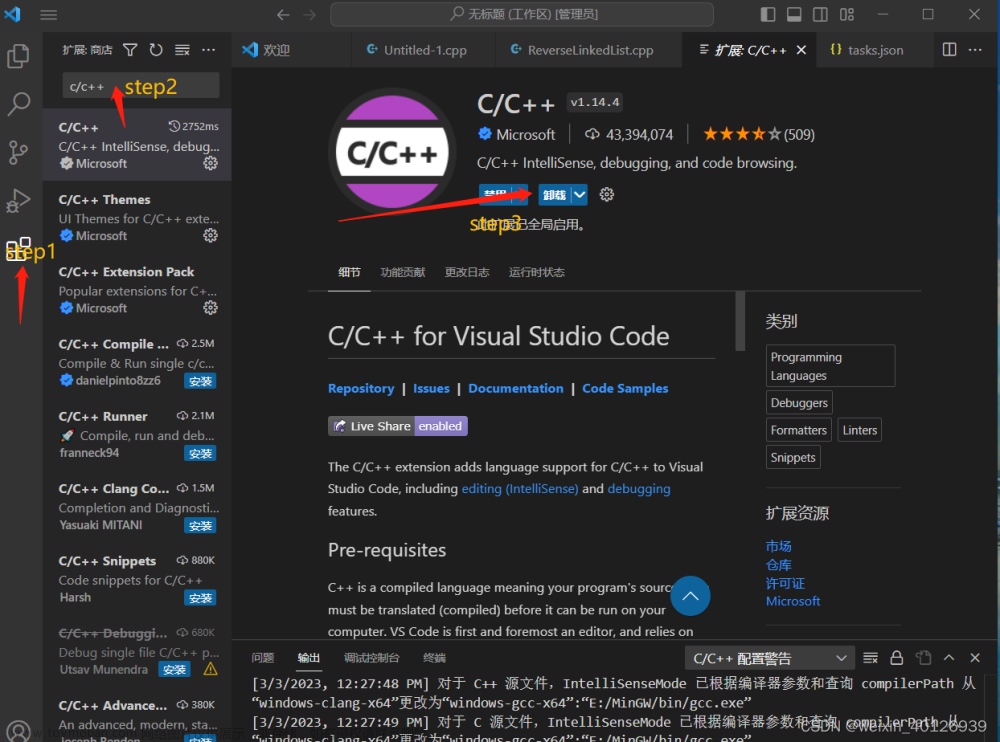在Windows系统上搭建Go语言环境的步骤
第1步:下载Go语言安装包
Go语言官方网站:https://golang.google.cn/
根据您的Windows系统是32位还是64位,选择相应的安装包。这里选择go1.21.6.windows-amd64.msi。

第2步:安装Go语言
- 双击下载的.msi文件开始安装。
- 如果弹出用户账户控制提示,点击“是”以允许安装程序运行。
- 遵循安装程序的指导,接受许可协议,选择安装位置(默认是C:\Go),然后点击“Install”按钮。
安装完成后点击“Finish”按钮。
第3步:配置环境变量
- 右键点击“此电脑”或“我的电脑”,选择“属性”。
- 在系统窗口中点击“高级系统设置”。
- 在“系统属性”窗口中点击“环境变量…”按钮。
- 在“环境变量”窗口的“系统变量”区域,滚动找到并选择“Path”,点击下方的“编辑”按钮。
- 在“编辑环境变量”窗口中点击“新建”,添加Go的安装路径的bin目录,通常是C:\Go\bin,然后点击“确定”。
- 创建目录来存放您的Go工作空间,可以创建一个新的环境变量,名为GOPATH,并将其值设置为您的工作空间路径,例如C:\Users<YourName>\go。
第4步:验证安装
打开命令提示符(您可以按下Win键,然后输入“cmd”并回车)。
输入go version,然后回车。如果Go已正确安装,它将输出当前安装的Go版本。
输入go env,然后回车。这将展示Go相关的环境变量,可以用来检查您的环境配置是否正确。
第5步:编写您的第一个Go程序
打开文本编辑器(比如记事本),输入以下代码:
package main
import "fmt"
func main() {
fmt.Println("Hello, World!")
}
将文件保存为hello.go,并确保它位于您的GOPATH下的src目录中。
回到命令提示符,使用cd命令进入含有hello.go文件的目录。
输入文章来源:https://www.toymoban.com/news/detail-803713.html
go run hello.go
然后回车。
如果一切设置正确,您将在控制台上看到输出“Hello, World!”。文章来源地址https://www.toymoban.com/news/detail-803713.html
到了这里,关于在Windows系统上搭建Go语言环境的步骤的文章就介绍完了。如果您还想了解更多内容,请在右上角搜索TOY模板网以前的文章或继续浏览下面的相关文章,希望大家以后多多支持TOY模板网!

![[ 环境搭建篇 ] Windows 安装 go 环境并配置环境变量(附go.1.20.2安装包)](https://imgs.yssmx.com/Uploads/2024/02/486706-1.png)